Windows 11'den Microsoft Hesabı Nasıl Kaldırılır
Microsoft, Windows 11 Kahraman / / February 06, 2022

Son Güncelleme Tarihi

Artık bir Microsoft hesabı kullanmak istemiyorsanız, bir Microsoft hesabını Windows 11'den kaldırabilir ve bunun yerine yerel bir kullanıcıya geçebilirsiniz. İşte nasıl.
Microsoft hesabıyla Windows 11 PC'de oturum açmanın çeşitli avantajları vardır. Bir Microsoft hesabı, örneğin farklı bilgisayarlar arasında dosyalarınızı ve profil ayarlarınızı eşitlemenize olanak tanır.
Bu onların mükemmel oldukları anlamına gelmez. Microsoft'a çok fazla veri konusunda güveniyorsunuz ve gizliliğinizi tercih ediyorsanız, yerel bir hesap kullanmaya geri dönmek isteyebilirsiniz. Bilgisayarınızı başka birinin kullanmasına izin veriyorsanız, yerel bir hesaba geçmek muhtemelen daha güvenli bir seçenektir.
Sebep ne olursa olsun, bir Microsoft hesabını Windows 11'den nasıl kaldırabileceğinize bir göz atın.
Windows 11'den Microsoft Hesabı Nasıl Kaldırılır
Microsoft hesapları bilgisayarınıza bağlıdır. Ancak, Microsoft ile bu anlaşmaya ihtiyacınız yoksa veya istemiyorsanız hesabınızı kaldırabilirsiniz.
Not: Bir Microsoft hesabını kaldırmak için önce yönetici ayrıcalıklarına sahip bir yerel kullanıcı hesabı oluşturmanız gerekir.
Microsoft hesabınızı Windows 11'den kaldırmak için aşağıdaki adımları kullanın:
- basmak Başlangıç ve seçin Ayarlar menüden. Alternatif olarak, klavye kısayolunu kullanın Windows tuşu + ben doğrudan Ayarlar'ı açmak için

- Bir sonraki adım yerel bir hesap ekle yönetici ayrıcalıkları ile. Ayarlar açıldığında, tıklayın hesaplar sol panelden ve ardından Aile ve diğer kullanıcılar sağdan.
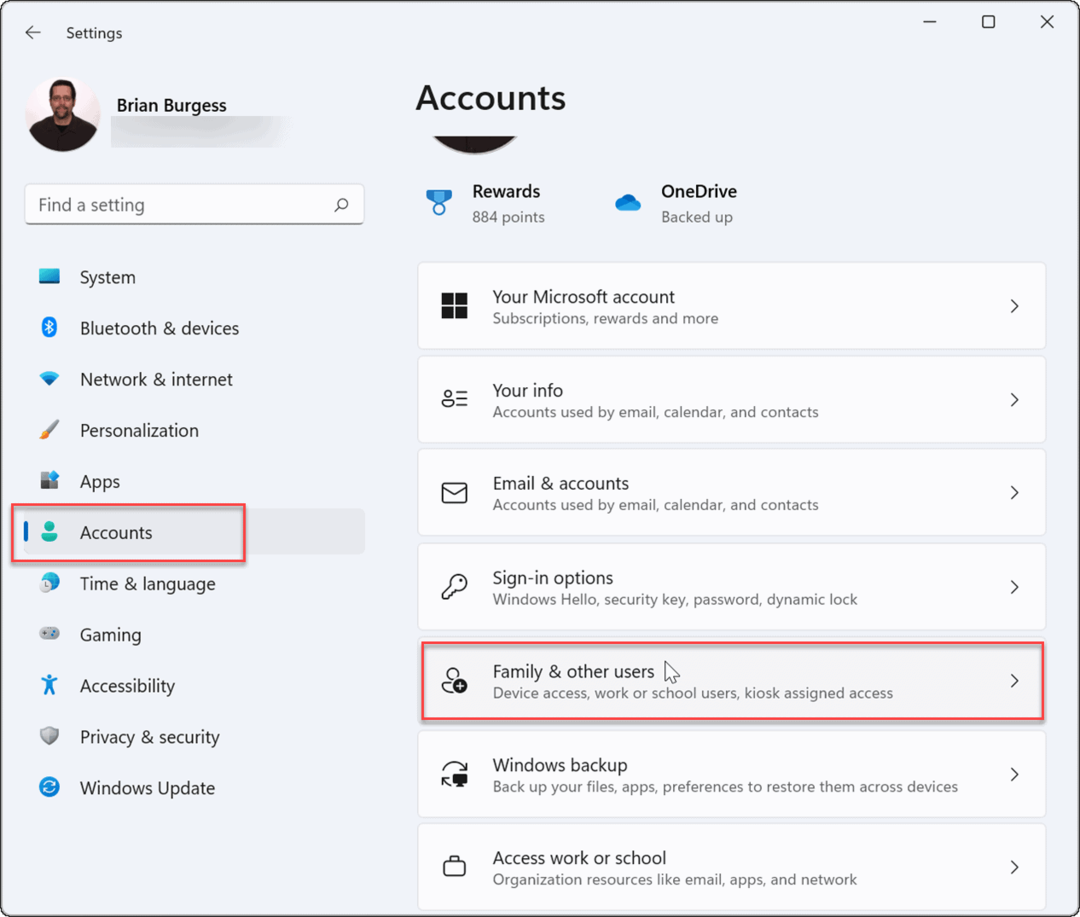
- Ardından, tıklayın Hesap eklemek altındaki düğme Diğer kullanıcılar Başka bir kullanıcı eklemek için bölüm.

- Microsoft oturum açma ekranı göründüğünde, Bu kişinin oturum açma bilgilerine sahip değilim bağlantı ve tıklayın Sonraki.
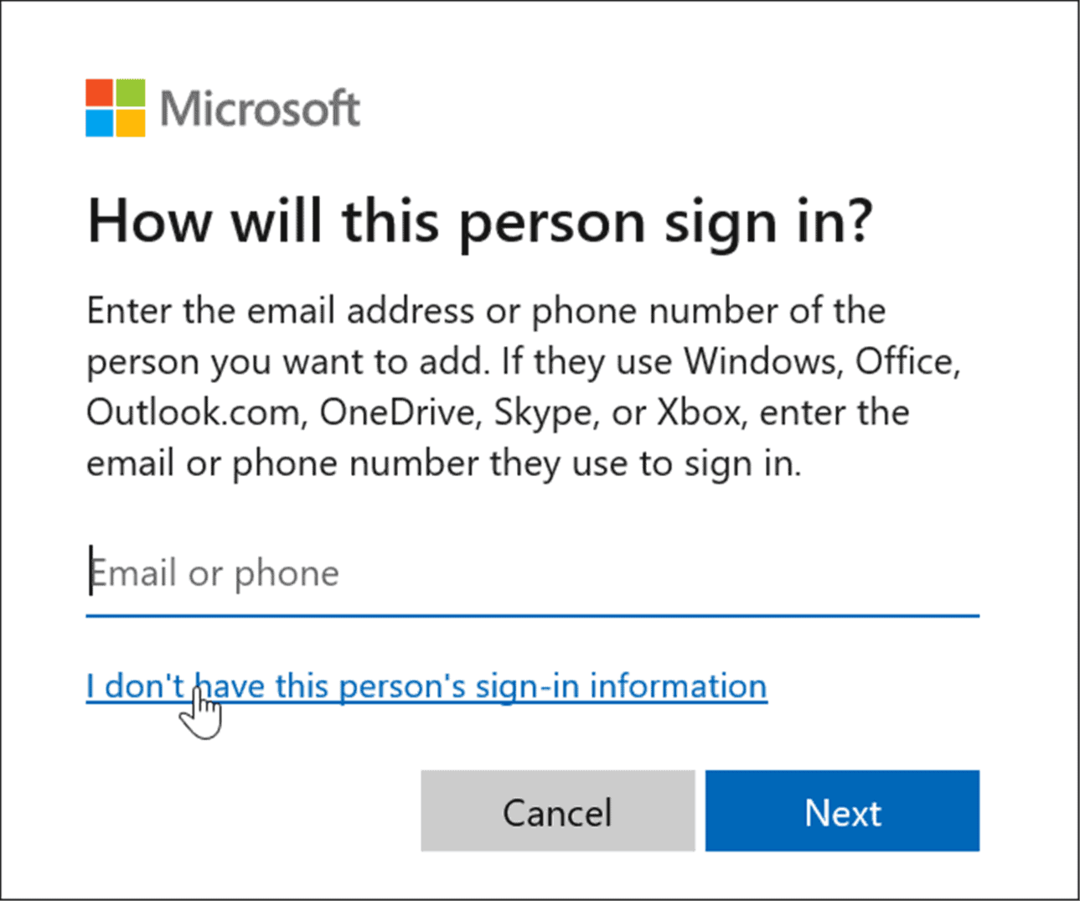
- Tıkla Microsoft hesabı olmayan bir kullanıcı ekleyin aşağıdaki ekranda bağlantısını tıklayın ve Sonraki.
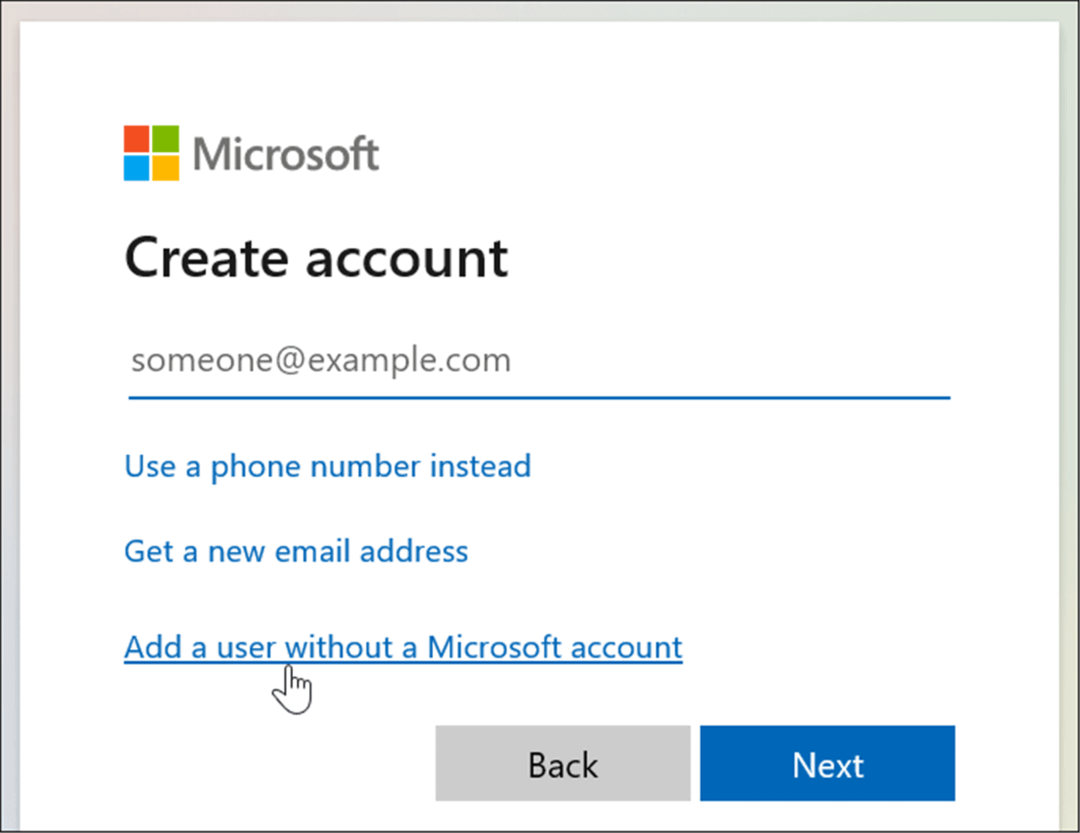
- İstendiğinde, bir kullanıcı adı ve şifre girin ve tıklayın. Sonraki.
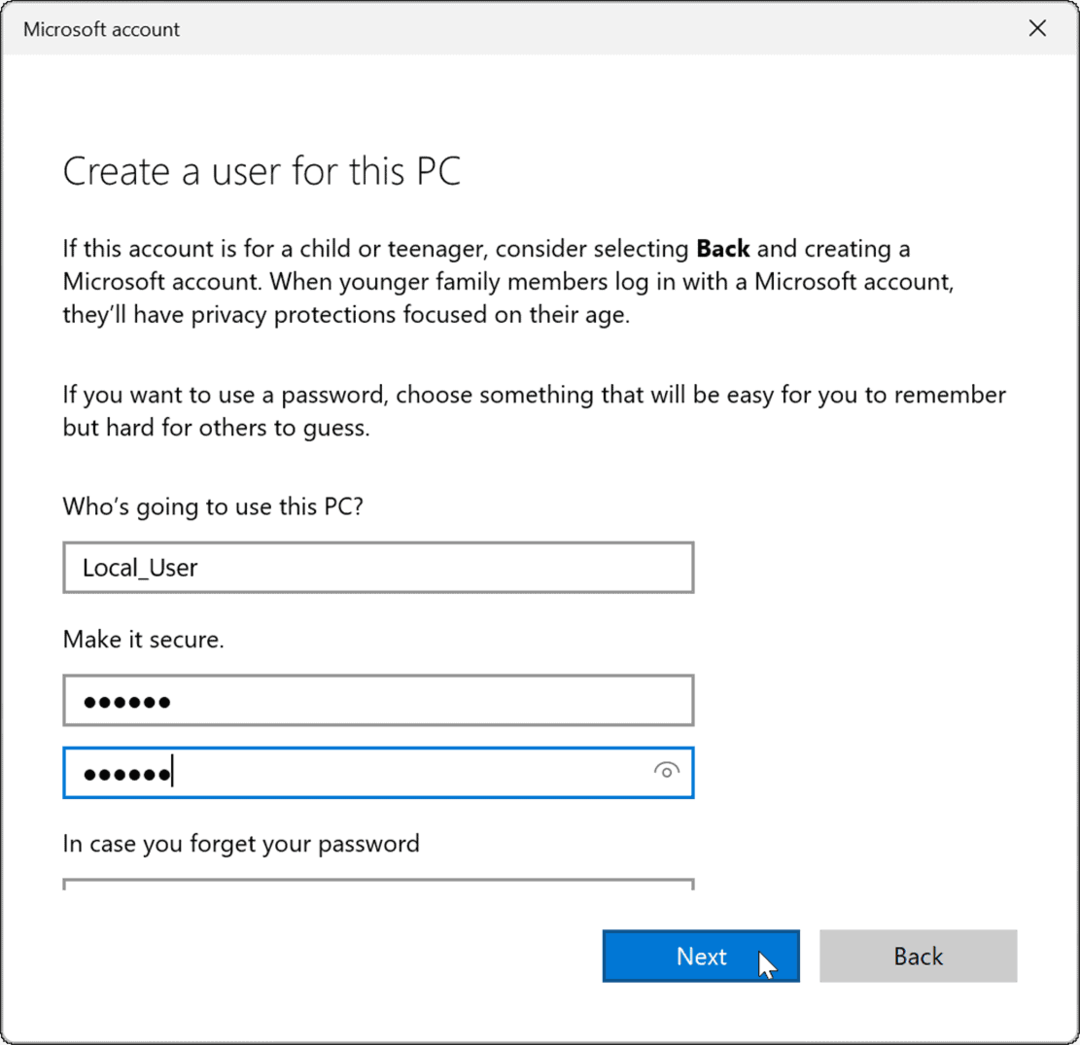
Windows 11'de Yönetici Olarak Yerel Kullanıcı Hesabı Nasıl Ayarlanır
Yerel bir hesap oluşturmak, bir Microsoft hesabını Windows 11'den kaldırmak için gerekli bir adımdır. Ayrıca, PC'nizi kullanarak tam ve sınırsız erişime sahip olduğunuzdan emin olmak için yeni yerel kullanıcı hesabına yönetici ayrıcalıkları vermeniz gerekecektir.
Windows 11'de yerel bir kullanıcı hesabını yönetici olarak ayarlamak için aşağıdaki adımları kullanın:
- git Başlat > Ayarlar > Hesaplar, oluşturduğunuz yerel kullanıcıya tıklayın ve ardından Hesap türünü değiştir buton.
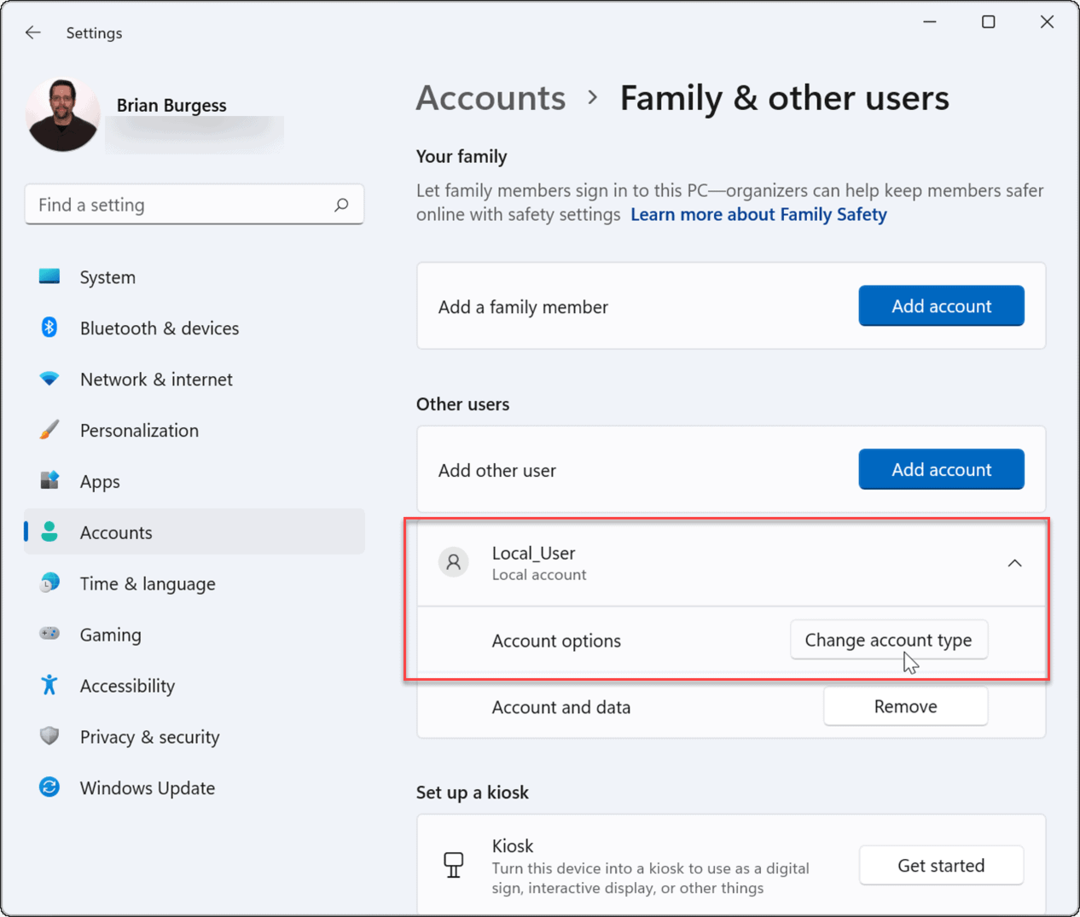
- Altındaki açılır menüden Hesap tipi, Seçme yöneticive ardından tamam.
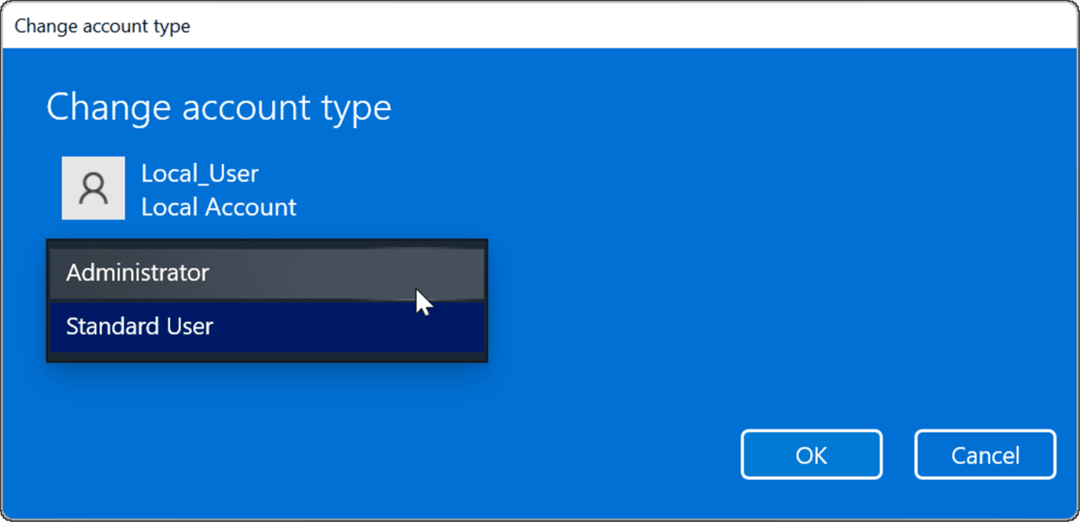
- Microsoft hesabından çıkış yapın ve yerel yönetici hesabıyla tekrar oturum açın.
Windows 11'de Microsoft Hesabı Nasıl Silinir
Artık yönetici erişimi olan bir yerel hesabınız olduğuna göre, Microsoft hesaplarını kaldırabilirsiniz. Bu, hesabı bilgisayarınızdan kaldıracak, ancak yine de başka bir yerde oturum açabileceksiniz.
Microsoft hesabını Windows 11 makinenizden silmek için şu adımları izleyin:
- Açık Başlat > Ayarlar > Hesaplar ve üzerine tıklayın Aile ve diğer kullanıcılar.
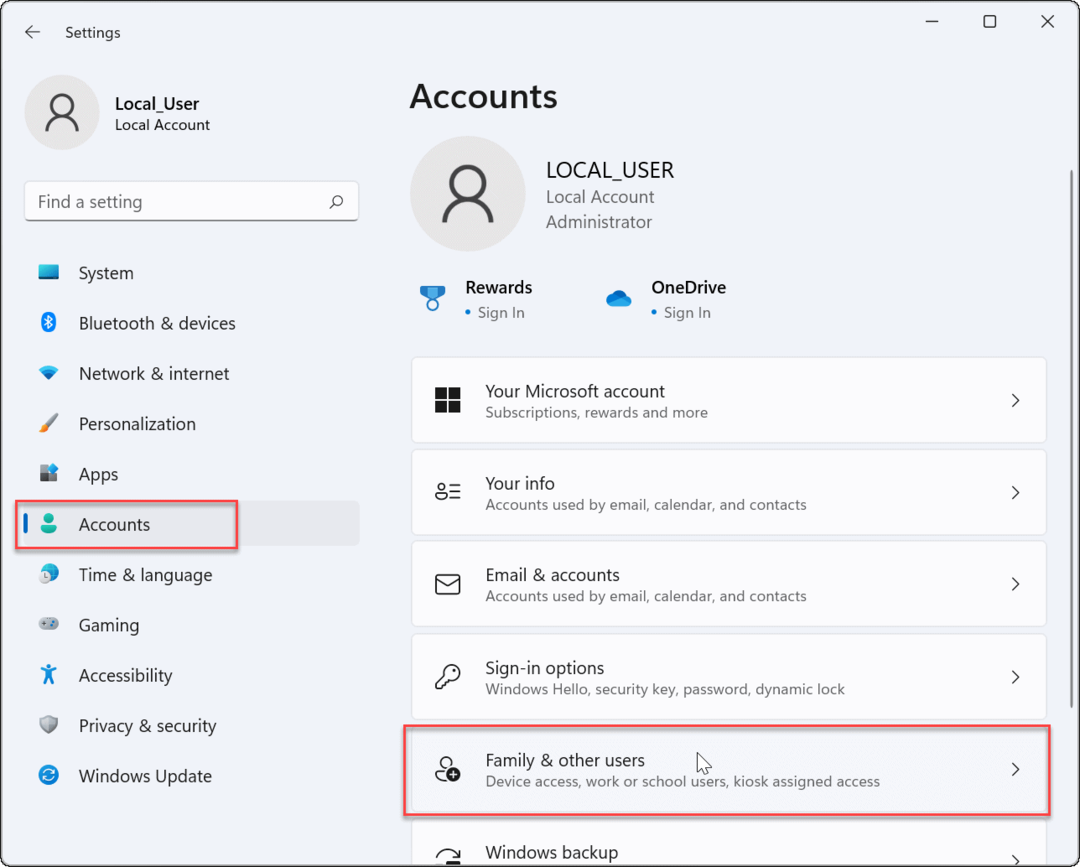
- Altında Diğer kullanıcılar bölümünde, artık ihtiyacınız olmayan Microsoft hesabını seçin ve ardından Kaldırmak buton.
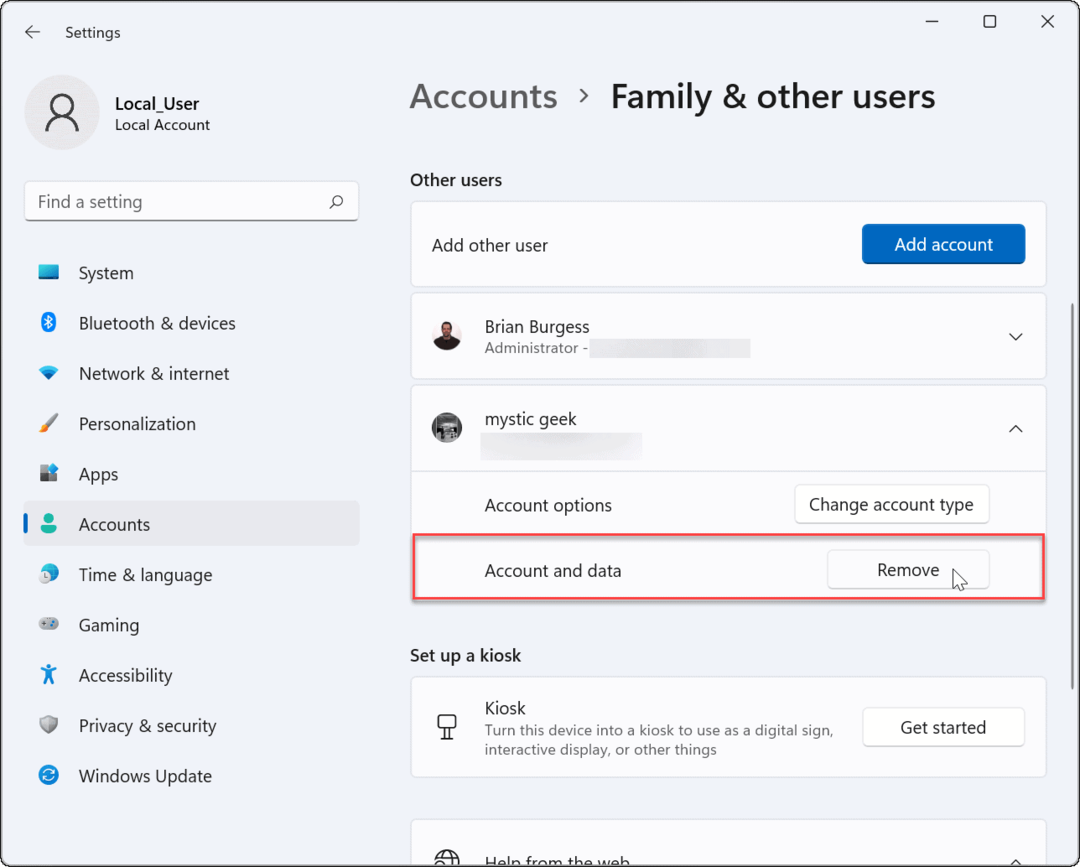
- Ardından, üzerine tıklayın Hesabı ve verileri sil onay ekranı göründüğünde düğmesine basın.
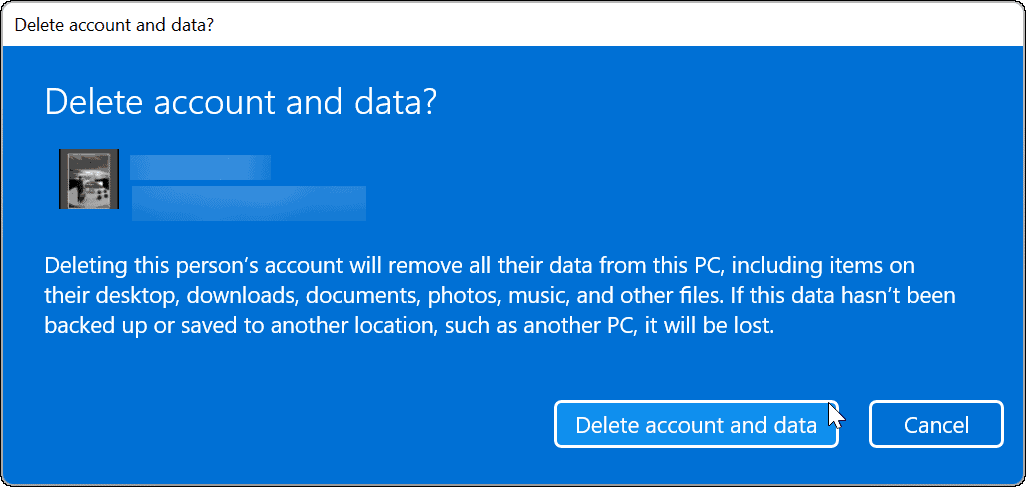
Silme işlemini onaylayarak, Microsoft hesabı ve verileri kaldırılır ve artık oturum açma ekranında görünmez. Herhangi bir nedenle geri ihtiyacınız olursa, her zaman Windows 11'de yeni bir kullanıcı ekle.
Denetim Masasını Kullanarak Bir Microsoft Hesabı Nasıl Silinir
Yine de bir Microsoft hesabını Windows 11'de Denetim Masası aracılığıyla kaldırabilirsiniz (Denetim Masası kullanılabilir kaldığı sürece). Ancak, bu yöntemi kullanmak yine de yönetici erişimi olan yerel bir kullanıcı olarak oturum açmanızı gerektirir.
Denetim Masası aracılığıyla bir Microsoft hesabını kaldırmak için şu adımları kullanın:
- Tıkla Başlangıç düğmesine basın veya Windows tuşu, tip CPLöğesine dokunun ve en iyi sonucu seçin.
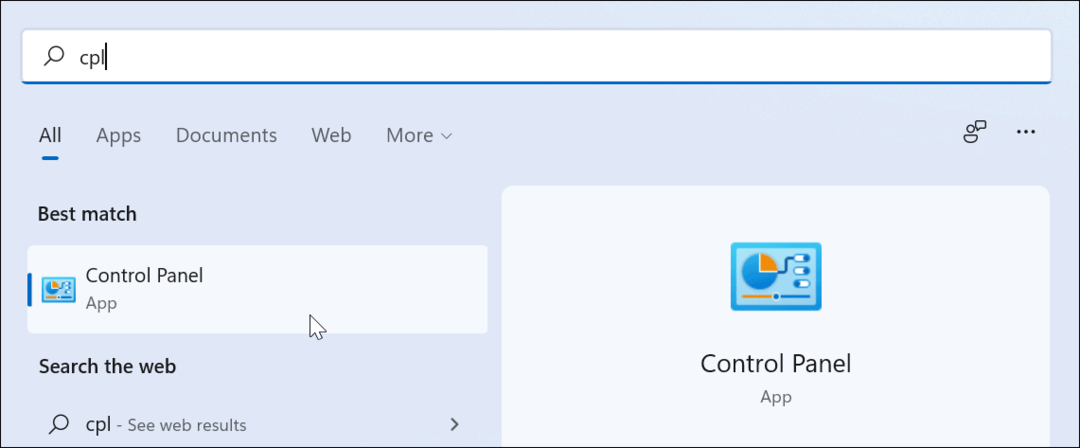
- Denetim Masası açıldığında, üzerine tıklayın. Kullanıcı hesapları.
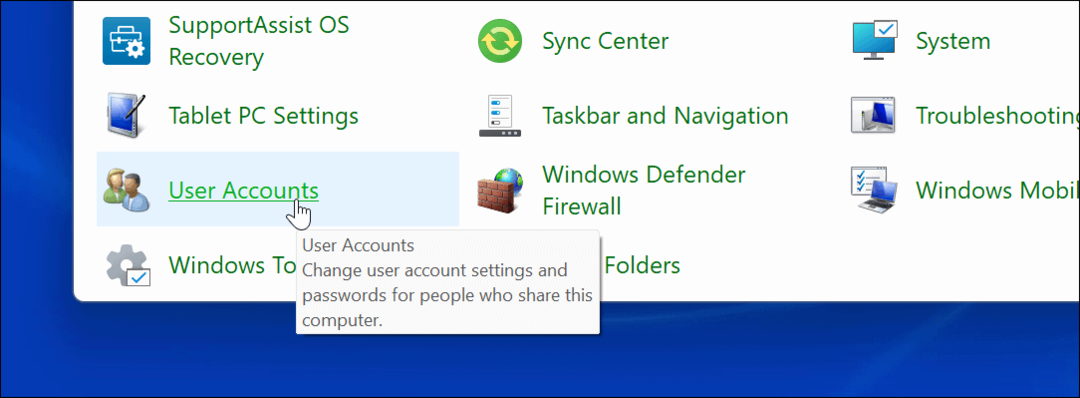
- Ardından, üzerine tıklayın Başka bir hesabı yönet seçenek.
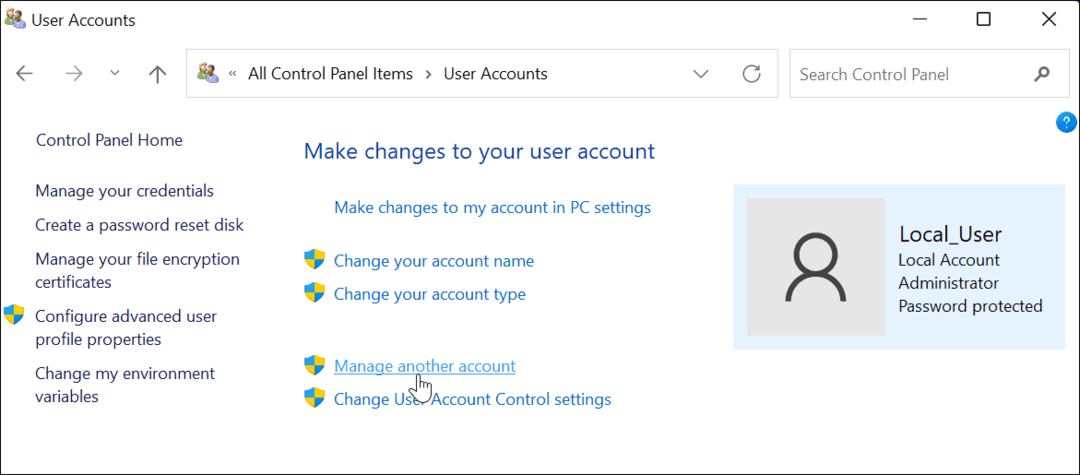
- Listeden silmek istediğiniz Microsoft hesabını seçin.
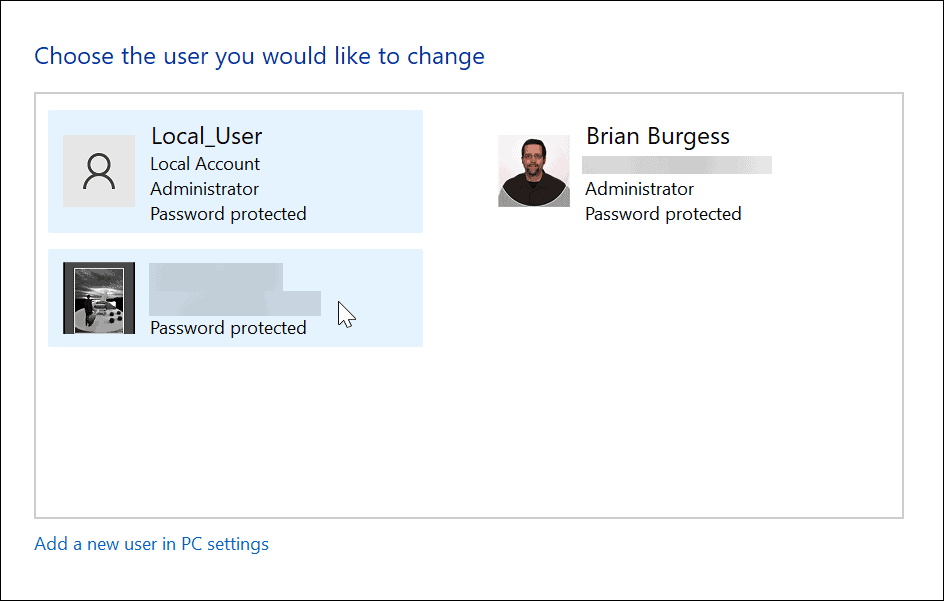
- İçinde Hesabı sil menü, tıklayın Dosyaları sil buton.
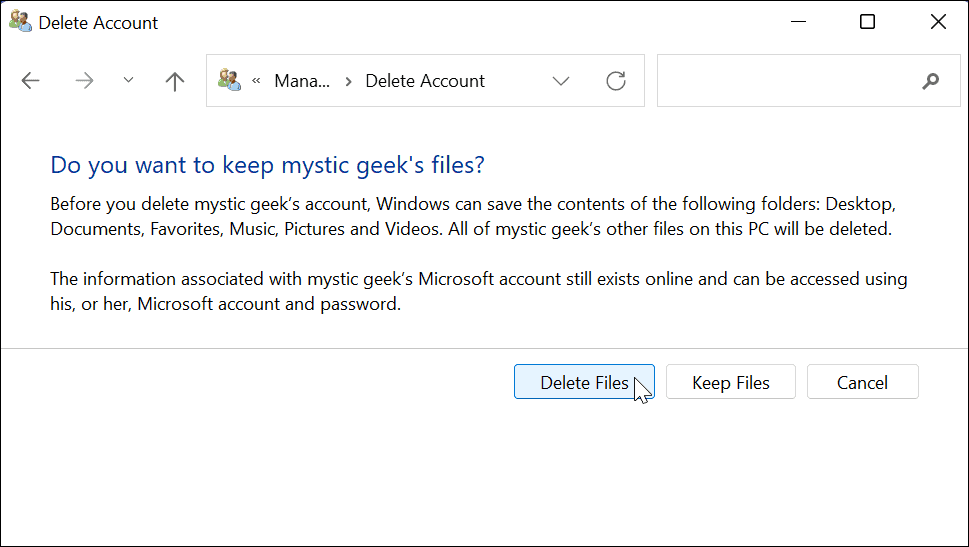
- Son olarak, tıklayın Hesabı sil Hesabı kaldırmak için düğmesine basın.
Bu, Microsoft hesabını bilgisayarınızdan silecek ve kaldıracak ve artık oturum açma ekranında görünmeyecektir.
Windows 11 Kullanıcı Hesaplarını Hazırlama
Yukarıdaki adımlar, bir Windows 11 PC'den bir Microsoft hesabını kaldırmanıza yardımcı olacaktır.
Meşgul bir haneniz varsa veya sadece ikiniz varsa, Windows 11'de başka bir kullanıcı hesabı ekleme yardımcı olabilir. Her kullanıcının kendi profili olacak Windows deneyimlerini özelleştirin diğer profilleri etkilemeden.
yapabileceğinizi de belirtmekte fayda var. hesap adını değiştir Windows 11'de. Hesap adını değiştirmenin yanı sıra, Windows 11'de hesap resminizi değiştirin. Sistem değişikliği yaparken her zaman Evet'e tıklamaktan yorulduysanız, Kullanıcı Hesabı Denetimi istemlerini devre dışı bırak Windows 11'de.
Windows 11 Ürün Anahtarınızı Nasıl Bulunur?
Windows 11 ürün anahtarınızı aktarmanız veya yalnızca temiz bir işletim sistemi yüklemesi yapmanız gerekiyorsa,...
Google Chrome Önbelleği, Çerezler ve Tarama Geçmişi Nasıl Temizlenir?
Chrome, çevrimiçi tarayıcı performansınızı optimize etmek için tarama geçmişinizi, önbelleğinizi ve çerezlerinizi depolama konusunda mükemmel bir iş çıkarır. Onun nasıl...
Mağaza İçi Fiyat Eşleştirme: Mağazada Alışveriş Yaparken Çevrimiçi Fiyatlar Nasıl Alınır
Mağazadan satın almak, daha yüksek fiyatlar ödemeniz gerektiği anlamına gelmez. Uygun fiyat garantisi sayesinde alışverişlerinizde online indirimlerden yararlanabilirsiniz...
Dijital Hediye Kartı ile Disney Plus Aboneliği Nasıl Hediye Edilir
Disney Plus'tan keyif alıyorsanız ve bunu başkalarıyla paylaşmak istiyorsanız, Disney+ Gift aboneliğini nasıl satın alacağınız aşağıda açıklanmıştır...



